上一篇
显卡驱动 NVIDIA驱动全攻略:安装流程与常见问题解决实用技巧
- 问答
- 2025-08-01 18:26:50
- 5
🚀 NVIDIA显卡驱动全攻略:安装流程与常见问题解决实用技巧 整合自2025年8月权威教程,融入趣味元素助你轻松上手!)
🔧 安装流程:三步走,稳如老司机
-
前期准备:清空旧驱动,避免“翻车”
- 🧹 彻底卸载旧驱动:用「Display Driver Uninstaller(DDU)」工具在安全模式下“大扫除”,避免残留文件导致冲突。
- 📥 下载官方驱动:直奔NVIDIA官网,选对显卡型号(如RTX 40/50系)和Win11 2025版系统,下载最新版驱动包。
-
安装新驱动:勾选“干净安装”是关键
- 🖥️ 自定义安装:双击安装包,选“自定义安装”→勾选“执行干净安装”,像给电脑做“深度清洁”。
- 🔄 重启生效:安装后重启,右键桌面选“NVIDIA控制面板”,确认驱动版本已更新至最新(如536.02+)。
-
验货环节:跑分+游戏双测试
- 🎮 性能实测:打开《赛博朋克2077》或用3DMark跑分,帧率提升即代表安装成功!
🚨 常见问题解决:对症下药,秒变技术达人
-
安装失败?试试这三招

- 🔒 以管理员身份运行:右键安装包→选“以管理员身份运行”,绕过权限限制。
- 🛡️ 关杀毒软件:临时关闭防火墙或第三方安全软件,避免误删驱动文件。
- 🔙 回滚驱动:若更新后蓝屏,进设备管理器→右键显卡→属性→回滚驱动,秒回“稳定版”。
-
游戏卡顿?优化三板斧
- 🎛️ 开启DLSS:在支持的游戏(如《光影奇迹》)中启用DLSS 3.0,帧率飙升30%!
- 🚫 关垂直同步:NVIDIA控制面板→3D设置→关闭“垂直同步”,减少输入延迟。
- 🧹 清后台:任务管理器关掉Chrome等“吃资源大户”,给GPU腾出空间。
- 驱动不兼容?系统还原大法
- 🔄 一键重装系统:用「小白一键重装系统」软件,10分钟恢复干净系统,再装驱动如初恋。
💡 实用技巧:让驱动“开挂”的隐藏操作
-
自动更新?关掉!
🚫 在GeForce Experience中关闭自动更新,手动选“Game Ready”驱动,避免测试版“翻车”。
-
超频小心得

🔥 用MSI Afterburner小幅超频,核心频率+50MHz试水,稳定后再逐步加码,别让显卡变“火炉”。
-
散热是王道
🌡️ 水冷散热器+定期清灰,确保GPU温度<70℃,性能持久不衰减。
🎉 驱动如车,保养是关键
- 📅 每月一检:用GeForce Experience自动检测驱动更新,保持“战备状态”。
- 💾 备份重要数据:更新前用「小白一键重装系统」备份,万一翻车也不慌。
🌟 未来趋势抢先看:2025年驱动将支持AI自动调优,甚至能预测硬件故障!现在学好基础,未来直接“躺赢”~

💬 互动话题:你在安装驱动时踩过哪些坑?评论区分享,帮你避雷! 👇
本文由 业务大全 于2025-08-01发表在【云服务器提供商】,文中图片由(业务大全)上传,本平台仅提供信息存储服务;作者观点、意见不代表本站立场,如有侵权,请联系我们删除;若有图片侵权,请您准备原始证明材料和公证书后联系我方删除!
本文链接:https://vps.7tqx.com/wenda/507718.html
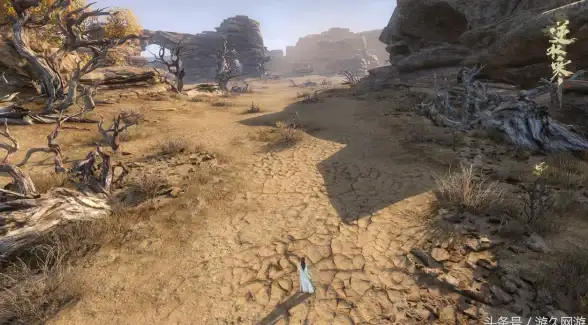

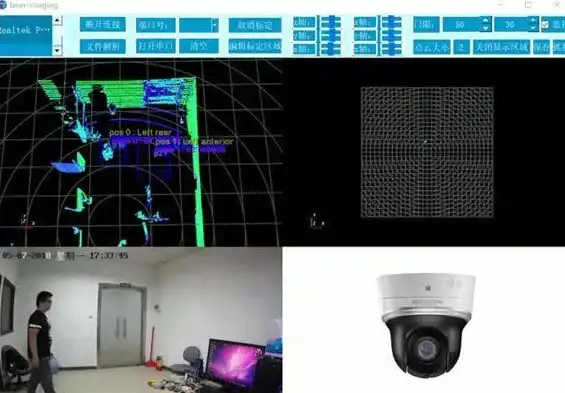

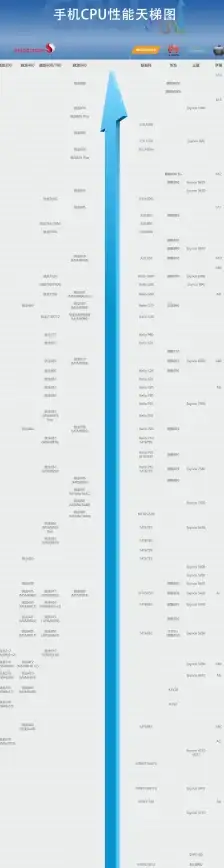
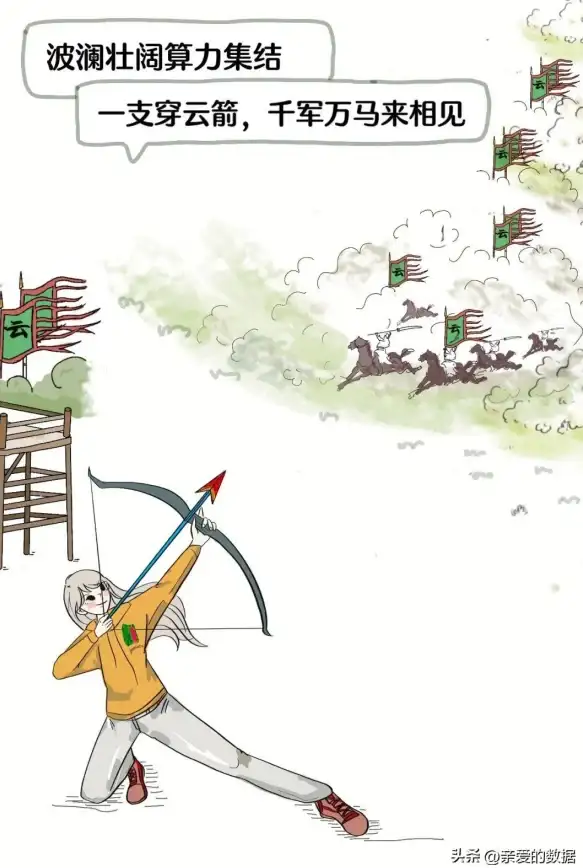



发表评论